很多朋友的在设计的时候可能下载了一大堆模型,但是没有预览图,很难找自己需要的模型,咋办?总不可能一个一个用SolidWorks打开找吧?
今天秋汉网就教大家,如何用SolidWorks在不打开模型的情况下预览模型。小白教程,老手跳过:
首先,我们下载的SolidWorks一般都是一个压缩包就是一个模型文件,因为SolidWorks里面有很多零件图+装配图文件,必须打包在一起,否则会缺失文件。
我们下载好一大堆模型文件后,第一步是要先解压出来,这很重要,很多人习惯性的直接点击压缩包进去打开模型文件,这样SolidWorks是无法识别的,这样的结果就是打开模型后,SolidWorks一片空白或者报错。所以解压很重要!!
如何解压?正确的解压方式如下图:可全选一键解压
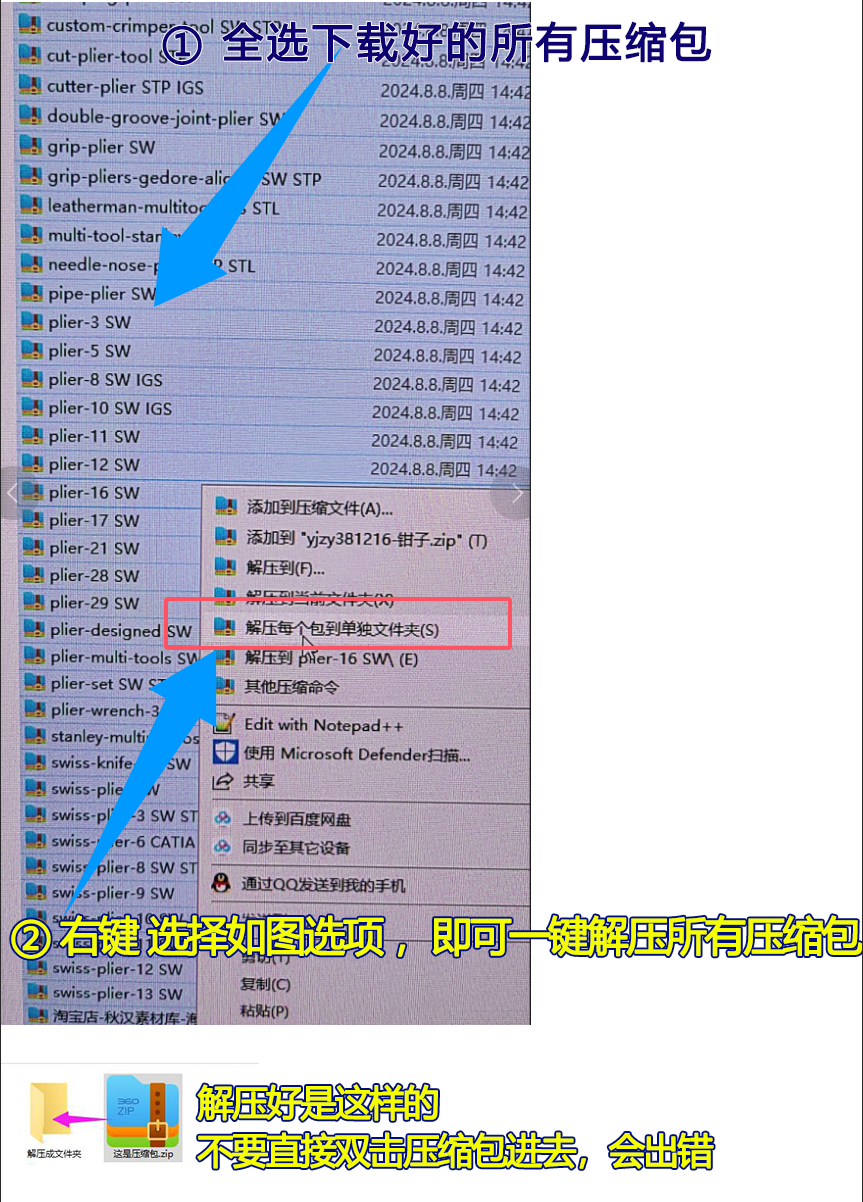
注意:如果你的电脑没有安装解压软件,只有系统自带的解压功能是没办法一键解压的哦,有些解压软件也没这个功能。
这里推荐大家一个解压软件,360压缩,只有几M大小,没有捆绑,官网下载地址:https://yasuo.360.cn/
解压后,就看到了很多的零件图和装配图,如何找到装配图?
进入到如下文件夹后,右键,按照大小排序:
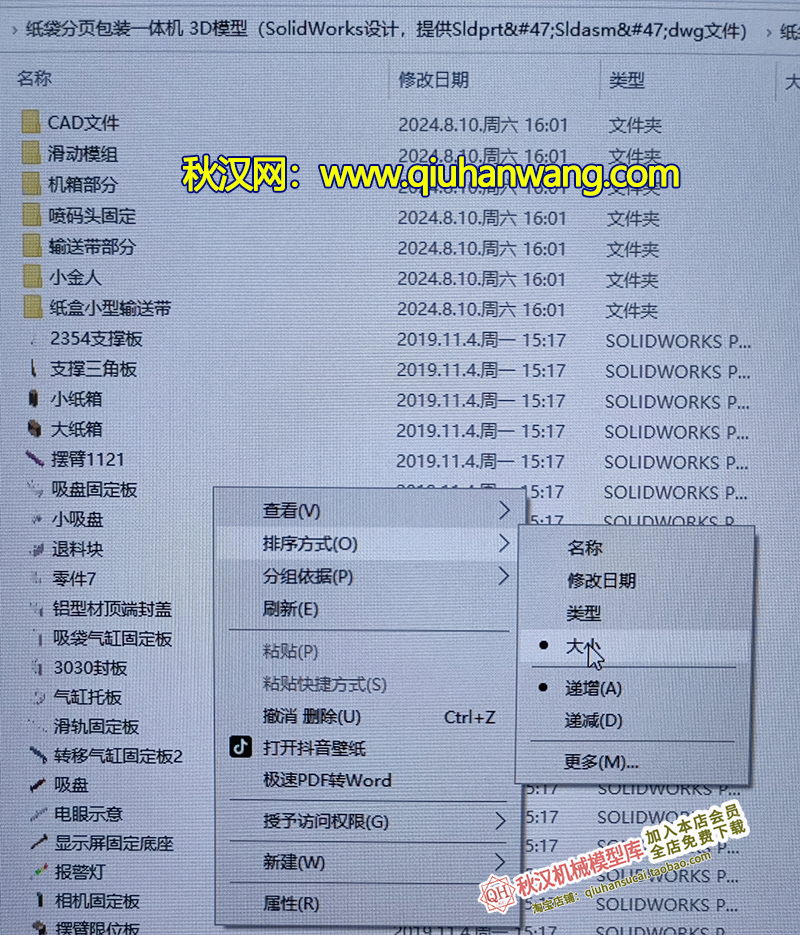
按照大小排序后,格式为.SLDASM的是总装配图,一般内存大小也是最大的那个,如图:
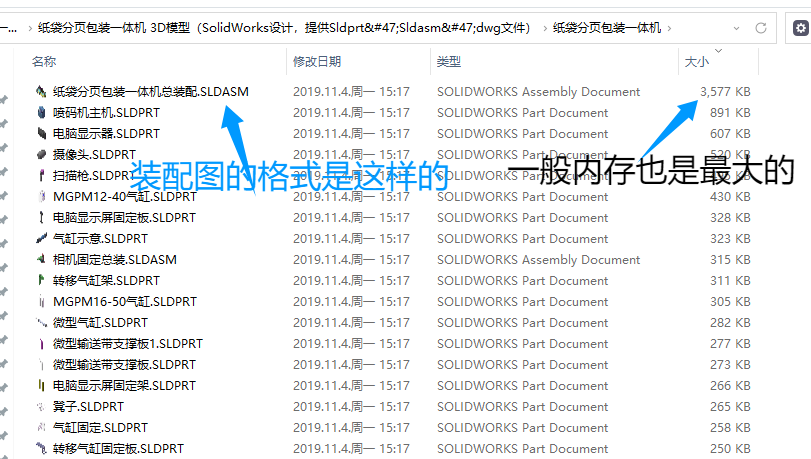
就这样就找到总装配图了。找到总装配图后,这么小,怎么预览呢?继续往下看:如图,找到文件夹上面菜单的“查看”,点击进去,选择超大图标,这样刚才找到的装配图就变大啦
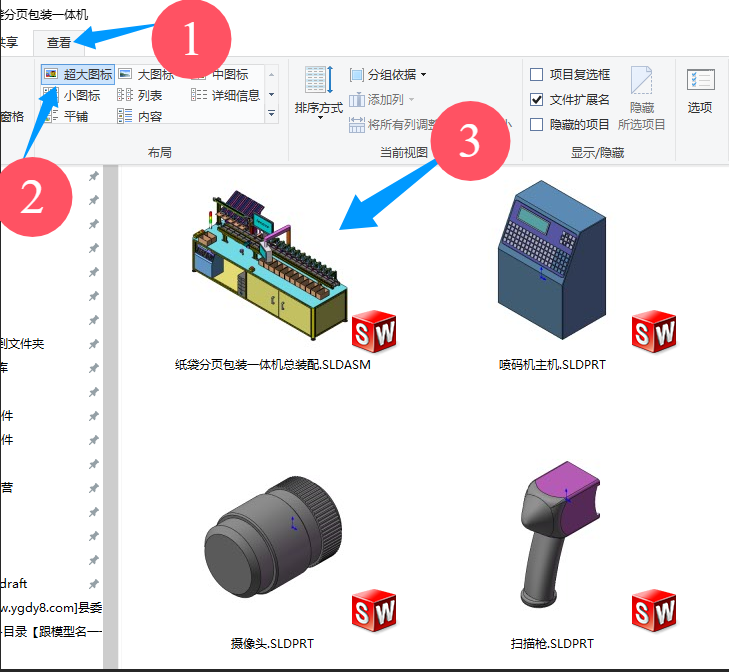
到此,就实现了不用打开模型,就可以直接预览模型的目的啦!
声明:本站所有文章,如无特殊说明或标注,均为本站原创发布。任何个人或组织,在未征得本站同意时,禁止复制、盗用、采集、发布本站内容到任何网站、书籍等各类媒体平台。本站所有资源,均为互联网公开渠道及本站会员上传所得。本站仅做网站管理维护。如若本站内容侵犯了原著者的合法权益,可联系我们进行处理。


评论(0)